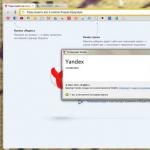Samsung Galaxy akıllı telefonlar için cihaz yazılımı güncellemesi. Samsung Galaxy S3'ünüzü yükseltin! Samsung galaxy s3 i9300 için ürün yazılımı
Galaxy S3 GT-I9300 kısa süre önce yeniden bir OTA güncellemesi aldı ve şu anda donanım yazılımı numarası XXUGNA7 - BAE sürümüdür. Ne yazık ki, ürün yazılımı hala Android 4.3'ü temel alıyor. Android 4.4 almayı bekliyorsanız. KitKat için henüz kesin bir tarih yok. Galaxy S3 için KitKat güncellemesinin önümüzdeki aya kadar yayınlanmayacağı muhtemel.
Her durumda, yeni XXUGNA7 Android 4.3 Jelly Bean güncellemesini yükleme fırsatımız zaten var, bu nedenle henüz OTA aracılığıyla herhangi bir bildirim almadıysanız, Kies'e bakabilir veya talimatlarımızı kullanarak ürün yazılımını manuel olarak yükleyebilirsiniz.
Bu talimat, manuel olarak kuracağınız resmi ürün yazılımı için tasarlanmıştır. Yakında OTA aracılığıyla görünecek olan aynı donanım yazılımı sürümü kullanılacak. Bu özel bir ürün yazılımı değildir, bu nedenle kurulumun zor olmaması gerekir. Eğer bu konuda yeniyseniz endişelenmeyin. Ancak hazırlık yapmadan hiçbir şey yapmayın. Önce talimatları okuyun, aksi takdirde basit bir hata yapabilir ve akıllı telefonunuzdan kırık bir tuğlayla karşılaşabilirsiniz.
Akıllı telefonunuzu flaşlamak için Odin programına ihtiyacınız olacak. Bu talimat, bu yardımcı programın zaten kurulu olduğunu ve Android XXUGNA7 Jelly Bean donanım yazılımını zaten indirdiğinizi varsayar. Korkmamalısınız; güncelleme resmidir ve kurulum prosedürü basittir. Sadece birkaç dakika sürecektir.
Şimdi ürün yazılımının kendisi hakkında birkaç söz. Android 4.3 Jelly Bean XXUGNA7 güncellemesi, Galaxy S3'ünüz için yalnızca küçük iyileştirmeler içeren bir sürümdür. Aslında S3, Android 4.3 XXUGNA5 güncellemesini birkaç hafta önce zaten almıştı ve aslında o zamandan bu yana pek bir şey değişmedi. Kararlılıkta yalnızca birkaç değişiklik ve iyileştirme elde edebiliriz. Yani Galaxy S3 biraz daha hızlı ve daha iyi çalışacak. İşletim sistemi istikrarlı bir şekilde çalışıyor ve bu akıllı telefon modeli için özel olarak optimize edildi. Tüm özellikler ve uygulamalar düzgün çalışacaktır.
Android 4.3 XXUGNA7 ürün yazılımının resmi olduğunu ve bu nedenle, yükledikten sonra Galaxy S3'ün daha önce aldıysanız kök haklarını kaybedeceğini unutmayın. Ancak hayal kırıklığına uğramayın çünkü eski köklendirme yöntemleri muhtemelen olması gerektiği gibi çalışacaktır. Ve Galaxy S3'ünüzün resmi ürün yazılımı üzerinde çalışıyor olması gerekir, aksi takdirde güncelleme sırasında sorunlarla karşılaşırsınız.
Yine de güncellemenin kurulumu sırasında akıllı telefonunuza hiçbir şey olmayacağına dair garanti vermiyoruz. Lütfen cihaz garantilerinin derhal geçersiz olacağını unutmayın. Eylemlerinizden yalnızca siz sorumlusunuz.
Uyarı:
- Bu ürün yazılımı Odin kullanılarak kurulacak şekilde tasarlanmıştır.
- Akıllı telefonunuzun yeniden şarj edilmesi, garantisini geçersiz kılacaktır.
- Akıllı telefonunuzun pilini önceden en az %50 oranında şarj edin.
- USB hata ayıklaması etkinleştirilmelidir - Menü/Ayarlar/Geliştirici Seçenekleri.
- Bilgisayarınızdaki tüm virüsten koruma yazılımlarını önceden devre dışı bırakın.
- Tüm verilerinizi önceden bir MicroSD karta veya başka bir harici depolama cihazına kaydedin.
- Eylemlerinizden yalnızca siz sorumlusunuz. Bu talimatları kullanmanızın sonuçlarından sorumlu değiliz.
Ancak bellenimi yanlış Galaxy S3 modeline yükleme eğiliminde olmamanız için bunu bir kez daha tekrarlayalım! Bu kılavuz yalnızca Galaxy S3 GT-I9300 modeli için hazırlanmıştır. Galaxy S3 GT-I9305'e Android 4.3 ürün yazılımını yüklemeye çalışırsanız hemen bir tuğla alırsınız.
Galaxy S3 GT-I9300 için Android 4.3Jelly Bean ürün yazılımını yükleme talimatları:
- 1. Galaxy S3 GT-I9300 için uygun Android 4.3 donanım yazılımı sürümünü indirerek başlayın: indirin.
- 2. Daha sonra, tek tek dosyalar klasörde olacak şekilde arşivi açın.
- 3. Şimdi Odin v3.09'u çalıştırın ve AP öğesine arşivden XXUGNA7 dosyasını ekleyin.
- 4. Yeniden Bölümleme onay kutusunun seçili olmadığından emin olun.
- 5. Bilgisayarınızda, Samsung Kies markalı yazılımın kurulumuyla birlikte edinilmesi daha kolay olan Samsung sürücülerinin yüklü olması gerekir.
- 6. Şimdi telefona geri dönelim. İndirme modunda başlatarak başlayın. Bunu yapmak için Galaxy S3'ü kapatmanız ve ardından güç düğmesine, ses kısma düğmesine ve ana sayfa düğmesine aynı anda iki ila üç saniye boyunca basmanız gerekir.
- 7. Şimdi Galaxy S3'ü bir USB kablosu kullanarak bilgisayara bağlayın (gerekli tüm sürücülerin bilgisayara yüklenmesi gerektiğini tekrarlıyoruz). Odin penceresinde ID: COM göstergesi mavi yanmalıdır. Bu 10-15 saniye sürebilir. Bundan sonra Başlat düğmesine tıklayabilirsiniz.
- 10. Artık hiçbir şeye dokunmayın ve işlemin tamamlanmasını bekleyin. Tamamlandığında Galaxy S3'ün kendisini yeniden başlatması gerekir.
- 11. İlk yeniden başlatma normalden daha uzun sürecektir. Endişelenmeyin, bu tamamen normaldir. Yükleme animasyonunun bitmesini beklediğiniz anda karşınızdaki ekranda aynı Android 4.3 görünecektir.
Problem çözme:
Odin'le çalışırken sorun yaşıyorsanız:
- Programı kapat.
- USB kablosunu bilgisayardan bağlayın ve telefonun bağlantısını kesin.
- Akıllı telefonunuzu yeniden başlatmaya zorlayın.
- Bilgisayarınızda Odin'i başlatın.
- Galaxy S3'ünüzü tekrar indirme moduna getirin ve talimatları tekrar izleyin.
Galaxy S3'ünüz yeniden başlatma modunda kaldıysa:
- Akıllı telefonunuzu kurtarma modunda başlatın.
- Kurtarma modunda "verileri fabrika ayarlarına sıfırla" seçeneğini seçin.
- Bir adım geri gidin ve “önbellek bölümünü sil” seçeneğini seçin.
- Ana kurtarma menüsüne dönün.
- "Sistemi şimdi yeniden başlat" seçeneğini seçin.
Aşağıdaki bağlantıyı kullanarak güncellemelerin kullanılabilirliğini kontrol edebilirsiniz.
Samsung Galaxy S3 telefonunun Android 4.4 KitKat ile CyanogenMod 11'e flaşlanmasıyla ilgili talimatları tamamlayın.
Talimatları tam olarak takip edin, başaracaksınız! İşlemin başında akıllı telefonunuzun şarjının %50'den fazla olduğundan emin olun! Özel kurtarmayı zaten yüklemiş olanlar hemen 8 numaralı noktaya geçebilirler.
1. Hemen diskte İngilizce harfler veya rakamlar içeren bir klasör oluşturun.
gerekli dosyalar (örneğin: C/:i9300).
Dokunmatik kurtarma-clockwork-touch-6.0.4.4-i9300.tar.md5'i indirin
Odin PC'yi indirin Odin3_v3.09.zip
Google uygulama kitini indirin Gapps-kk-20140105-signed.zip
Cep Telefonları için SAMSUNG USB Sürücüsünü İndirin v1.5.29.0.exe
CF-Auto-Root-m0-m0xx-gti9300.tar.md5 rootkitini indirin
Standart kurtarma-clockwork-6.0.4.3-i9300.tar.md5 dosyasını indirin
En son CyanogenMod 11 ürün yazılımını indirin
3. Bilgisayarınızdaki gereksiz her şeyi devre dışı bırakın:
Kies yardımcı programı yüklüyse 2 yönteminiz vardır:
Kies'i kaldır
Uygulama yöneticisine gidin (ctrl+alt+del) ve Kies yazan tüm işlemleri sonlandırın
Yüklü antivirüs programını devre dışı bırakın.
4. Ürün yazılımı için gerekli programları yükleyin:
Sürücüleri yükleyin Cep Telefonları için SAMSUNG USB Sürücüsü v1.5.29.0.exe.
Paketi aç Odin3_v3.09 (Odin3_v3.09'dan alıntı).
5. Akıllı telefonunuzu İndirme Moduna geçirin:
Akıllı telefonunuzu tamamen kapatın, her şey sönmelidir.
Üç düğmeye aynı anda basın - Güç, Sesi Kısma ve Ana Sayfa
Bir uyarı görünecektir, tıklamanız gerekir "Sesi aç"
Ortasında yeşil bir robotla "İndiriliyor" görünecektir.
6.1. Galaxy S3 için kök haklarını yükleyin:
CF-Auto-Root-m0-m0xx-gti9300.tar.md5 i9300 klasörüne indirdiğiniz .
6.2. Köklenme
Kurulum süreci hızlı olacak
Ardından “RESET” mesajını göreceksiniz ve akıllı telefon kök kurulum moduna yeniden başlayacaktır.
Ardından akıllı telefon normal modda yeniden başlatılacaktır.
Akıllı telefonunuzun bilgisayarınızla bağlantısını kesin
7. Kurtarmayı (cwn) Galaxy S3'e yükleyin:
5. adımı izleyin!
Odin3_v3.09 klasöründe olması gereken Odin3 v3.09'u başlatın
PDA alanına tıklayın ve dosyayı bulun kurtarma-clockwork-touch-6.0.4.4-i9300.tar.md5 veya kurtarma-clockwork-6.0.4.3-i9300.tar.md5 i9300 klasörüne indirilen
Akıllı telefonunuzu orijinal kabloyla PC'ye bağlayın, ilk ID:COM alanı mavi renkte yanacaktır.
Önceki tüm görevler tamamlanıp başarıyla tamamlanırsa "Başlat"a tıklayın
Tamamlandığında “RESET” mesajını göreceksiniz ve akıllı telefon yeniden başlatılacaktır.
8. CyanogenMod 11 donanım yazılımını Galaxy S3'e yükleyin:
Telefonunu aç
Akıllı telefonunuzu disk modunda bilgisayarınıza bağlayın
Akıllı telefonunuzun dahili belleğine kopyalayın:
Firmware cm-11-20140123-GECE-i9300.zip
Google uygulama kiti boşlukları-kk-20140105-signed.zip
Akıllı telefonunuzu tamamen kapatın
Üç düğmeye aynı anda basın "Güç + Sesi Açma + Ana Sayfa"
Akıllı telefon kurtarma işlemine başlamalı
Yüklü bir kurtarma işleminde, mendilleri sırayla yapın:
Verileri sil / fabrika ayarlarına dön
Gelişmiş -> Dalvik önbelleğini silin
Önbellek bölümünü sil
Montajlar ve depolama -> format/sistem
Ardından ürün yazılımını ve yardımcı programları şu sırayla yükleyin:
Zip'i sdcard'dan yükleyin, cm-11-20140123-NIGHTLY-i9300.zip ürün yazılımı arşivini bulun
Zip'i sdcard'dan yükleyin, boşluklar-kk-20140105-signed.zip arşivini bulun
Akıllı telefonunuzu yeniden başlatın. Her şeyi doğru yaparsanız, yüklenen Cyanogenmod 11'in bir animasyonunu görmelisiniz ve ardından telefonun kendisi yeni ürün yazılımını yükleyecektir. İndirme işlemi normalden daha uzun sürecektir!
Bir akıllı telefonu uzun süre kullandıktan sonra bazı durumlarda yazılımının güncellenmesi gerekebilir. Bu, çalışma hızının artmasına ve sistemin önemli ölçüde güncellenmesine yardımcı olacak, cihazın işlevlerini bir miktar çeşitlendirecektir (kullanılan donanım yazılımı türüne bağlı olarak). Galaxy S3, zamanının en popüler akıllı telefonlarından biridir. Ancak, tüm sahipleri S3'ün nasıl flaş edileceğini bilmiyor.
Ürün yazılımını başlatmadan önce nelere dikkat etmelisiniz?
Yazılım değişikliklerinin faydalı olabilmesi için süreçteki aşağıdaki nüansların dikkate alınması gerekir. Galaxy S3'ünüzün flaşını yapmadan önce pilin %50'den fazla şarj olduğundan emin olmanız gerekir. Ayrıca, yıpranmış güç kaynaklarının akıllı telefonu gerekli süre boyunca açık tutamayacağını da dikkate almakta fayda var. Bu nedenle, ürün yazılımının iyi bir güç kaynağına sahip bir cihaza kurulması gerekir.
Yazılımda değişiklik yapmaya başlamadan önce gerekli tüm dosyaları telefonunuzun hafızasına kaydetmelisiniz. Bunun nedeni, ürün yazılımı kurulumu sırasında kaldırılabilecek olmalarıdır. Ayrıca gerekli yeni dosyaları kopyalamak için belirli miktarda boş sanal alan gerekecektir. Veri kaybı olasılığı olduğundan telefon hafızasındaki telefon rehberini de unutmamalısınız.
Galaxy S3'ün ürün yazılımı, bir dizüstü bilgisayarda çalışma becerisine sahip hemen hemen her akıllı telefon sahibi tarafından gerçekleştirilebilir. Ancak aynı zamanda prosedürün tüm kurallarına da uymalısınız.
Gerekli Yazılım

Aşağıdaki programlara ihtiyaç duyulacaktır:
1.Odin bilgisayarı.
2. Kurtarma mekanizması.
3. S3 için ürün yazılımı.
4.Samsung sürücüleri.
5. Bir dizi Google uygulaması.
Tüm yazılımlar indirilip kurulduktan sonra doğrudan devam edebilirsiniz.
Çalışmanıza ne engel olabilir?

Çalışmaya başlamadan önce antivirüs programınızı devre dışı bırakmanız gerekir. Bunun nedeni, ürün yazılımı yüklenirken programlar tarafından kullanılacak bazı dosyaların antivirüs tarafından kötü amaçlı bilgi olarak tanımlanabilmesidir. Bu durumda programların çalışmasını engelleyecektir. Birçok kullanıcı, bir bilgisayarda antivirüs içeren bir Samsung Galaxy S3'ün nasıl flaşlanacağını biliyor: korumayı geçici olarak askıya alın veya kullanılmış klasörleri ve programları bir istisnaya ekleyin - bu tür yazılımların çalışmasını sınırlamanın birçok yolu vardır.
Yukarıdaki çok karmaşık olmayan ancak zorunlu ve son derece önemli koşulları yerine getirdikten sonra, Galaxy S3 telefonunuza ürün yazılımını yüklemeye hazırlanmaya devam edebilirsiniz.
Programları yükleme

Çalışmayı gerçekleştirmek için akıllı telefonunuzu tanımanızı sağlayacak Samsung sürücülerinin yanı sıra Odin PC programına da ihtiyacınız olacak. Bunları yükleme işlemi, geleneksel yardımcı programların ve yazılımların yüklenmesinden farklı değildir: tüm önerileri izlemeniz ve gerekli öğeleri seçmeniz gerekir. Bu programlar amaçlanan çalışmayı tamamlamak için gerekli ve zorunludur. Samsung Galaxy S3'ün onlarsız nasıl flaşlanacağını anlamak için, programlama konusunda daha derinlemesine bilgiye sahip olmanız ve ayrıca telefon sisteminin kendisini iyi anlamanız gerekir.
Telefonunuzu hazırlama

Yazılımı yüklemeye başlamak için telefonunuzu İndirme Moduna getirmeniz gerekir:
1. Telefonunuzu tamamen kapatın.
2. "Güç", "Ses Kısma" ve "Ana Sayfa" tuşlarını aynı anda bir süre basılı tutun. Bu özel bir menü yükleyecektir.
3. Bundan sonra “Sesi Aç” tuşuna basmanız gereken bir uyarı görünecektir.
4. Ekranın ortasında gerekli modun etkinleştirildiğini gösteren yeşil bir robot görüntüsü görünmelidir.
Bu maddeye uymak zorunludur. Ancak bu durumda telefon yazılımında değişiklik yapmak ve onu yeni ürün yazılımı yüklemeye hazırlamak mümkündür. Bu modelin tüm orijinal cihazlarında yukarıdaki tuşları basılı tuttuğunuzda benzer bir menü görünmelidir.
Değişiklik yapmak için kök haklarını yükleme
Root haklarını kurmak için daha önce kurulmuş olan Odin programını çalıştırmanız gerekmektedir. Görünen pencerede “PDA” ya tıklayın, ardından “CF-Auto-Root” adlı dosyayı bulun, ardından telefonu kişisel bir bilgisayara bağlayabilirsiniz. Bağlandığında ID: COM alanı mavi renkte yanmalıdır. Her şey yolunda giderse sanal "Başlat" tuşuna basabilirsiniz. Köklenme işlemi genellikle hızlıdır. Tamamlandıktan sonra “RESET” mesajı görünmeli ve telefon, kök haklarını değiştirme modunda otomatik olarak yeniden başlatılacaktır. Daha sonra akıllı telefonun normal modda yeniden başlatılması gerekiyor, ardından bilgisayarla bağlantısı kesilebilir. Üretici firma tarafından yasaklanan yazılımı değiştirebilmek için root işlemi yapılması gerekmektedir.
"Kurtarma" kurulumu
Bu adımı tamamlamak için akıllı telefonunuzu yukarıdaki işlemi gerçekleştirdiğimiz İndirme Moduna girmeniz gerekir. Daha sonra Odin programını başlatın. Telefonu orijinal kabloyla tekrar bilgisayara bağlıyoruz, “Başlat” tuşuna basıyoruz. İşlem tamamlandıktan sonra telefonun yeniden başlatılması gerekir.

Firmware kurulumu
Bu noktada, önceki adımlar yalnızca bir hazırlık aşaması olduğundan Samsung Galaxy S3'ün nasıl flaşlanacağını doğrudan öğrenebilirsiniz.
Tüm süreci aşağıdaki ana noktalara ayıracağız:
1. Telefonu açın.
2. Veri alışverişi için depolama diski modunda bilgisayara bağlayın.
3. Donanım yazılımını kopyalayın ve Google'dan dahili belleğe ayarlayın. Tüm dosyaları kopyalamanız gerektiğini hatırlamakta fayda var.
4. Telefonu kapatın.
5. Tamamen kapattıktan sonra “Güç”, “Ses” ve “Ana Sayfa” tuşlarına aynı anda basılı tutun.
6. İndirilen kurtarma işleminden sonra mendil yapmanız gerekir.
7. Firmware'i aşağıdaki gibi yükleyin: Install zip from sdcard yazın ve firmware'i bulun, Install zip from sdcard yazın ve seti Google'dan bulun.
8. Telefonu yeniden başlatın.
Eğer tüm süreç doğru bir şekilde tamamlandıysa ekranda yükleme animasyonunun görünmesi gerekmektedir. Bu modda cihaz yeni bellenim ile birlikte önyüklenecektir. Telefon üreticisinden bir dizi standart yazılım olmadan Çin Samsung Galaxy S3'ün flaşlanması imkansızdır, ancak benzer cihazlar için diğer donanım yazılımlarını ve bunları yükleme yöntemlerini bulabilirsiniz.
Yeni yazılımın yüklenmesiyle ilgili yukarıdaki önerilerden bazılarına uyulmazsa, eski yazılımı kaybetme olasılığı vardır. Bu nedenle çalışma sırasında dikkatli olmanız gerekir, çünkü ürün yazılımının kurulumuna başlanmışsa hatasız bir şekilde tamamlanması gerekir. Aksi takdirde akıllı telefon çalışmayacaktır.
Beşinci nesil
Galaxy S5'in gururlu sahibiyseniz, donanım yazılımını yükleme işleminin yukarıda anlatılanlardan çok da farklı olmadığını not ediyoruz. Firmware kurulumu sırasında kullanıcı bilgilerinin (ayarlar ve programlar) silinmediğini söylemeye değer - akıllı telefondaki her şey, cihazın firmware işlemi tamamlandıktan sonra bile orada kalacaktır. Firmware başarısız olursa, cihazın uzmanların yardımı olmadan geri yüklenemeyeceğini unutmayın. Bu tür sorunlardan kaçınmak için bir takım koşullara uyulmalıdır. Öncelikle akıllı telefonunuzun tamamen şarj olduğundan emin olmanız gerekir. Bundan sonra, işlevsellik açısından bellenimin kurulacağı kabloyu kontrol ediyoruz. Firmware işleminin gerçekleştirileceği kişisel bilgisayarın düzgün çalıştığından ve Mavi Ekran göstermediğinden, kapanmadığından veya yeniden başlatılmadığından emin olalım. Talimatları dikkatlice inceliyoruz, ancak daha sonra ürün yazılımı sürecine geçiyoruz. Bilgisayara, elektrik kesintisi sırasında en az yirmi dakika çalışabilecek bir UPS eklenecektir.
Odin aracılığıyla Samsung galaxy sIII akıllı telefon için ürün yazılımı.
Windows'ta Odin 3 programı aracılığıyla tek dosya ürün yazılımını kullanarak Samsung Galaxy S3 akıllı telefonunun yanıp sönmesine ilişkin talimatlar
Oyuncu, telefon, kamera, bilgisayar ve hatta akıllı saat gibi hiçbir dijital cihaz, yazılım olmadan işlevlerini yerine getiremez. Yazılım olmadan bilgisayar yalnızca bir donanım parçasıdır; dolayısıyla yalnızca bir donanım parçası olmaması için bilgisayara bir işletim sistemi (OS) kurulur. Telefonda ayrıca popüler olarak "ürün yazılımı" olarak adlandırılan bir işletim sistemi kuruludur. Ürün yazılımı, cihazın belleğinde bulunan bir dizi donanım ayarı ve yazılımdır. Bu nedenle, bu makalede, insanların telefonlarındaki donanım yazılımını neden değiştirdiğine daha yakından bakalım.
Yeni aldığımız bir telefon harika çalışıyorsa, herhangi bir hata göstermiyorsa, “uçuyorsa” vb. bir süre bize hizmet veren bir telefon yavaşlayabilir, aralıklı çalışabilir, arızalanabilir, eski bir tasarıma sahip olabilir veya üretim hatası, ürün yazılımı güncel olmadığı için uygulamaları yüklemeyin vb. Fren durumunda telefon ayarlarını tamamen sıfırlayabiliyorsanız, cihazın aksaklıklarını, kusurlarını veya dengesiz çalışmasını ortadan kaldırırken, donanım yazılımını daha yeni bir sürüme güncellemeniz önerilir.
Tipik olarak, Android akıllı telefonların kendileri otomatik olarak güncelleme yapmayı teklif eder, ancak akıllı telefonumuza virüs bulaştığı veya hiç açılmadığı veya yükleme sırasında donduğu zamanlar vardır, bu durumda ürün yazılımını kendimiz yüklememiz gerekecektir.
1. İhtiyacınız olan her şeyi hazırlamak ve indirmek
Telefon donanım yazılımını yüklemeden önce şunları indirmeniz gerekir:
- Samsung telefonlar için USB sürücüsü(bizim durumumuzda, SAMSUNG+USB+Driver+for+Mobile+Phones+1.5.59.0+SSPC.exe olarak adlandırılan 01/08/2016 tarihli 1.5.59.0 sürücü sürümünü kullandık);
- Firmware(taşıyıcı olmayan stok ürün yazılımı Android 4.3 XXUGOE1 (SER) (21.05.2015) Değişiklik Listesi 2833503'ü kullandık, indirin);
- Odin bilgisayar programı(Odin3 v3.09.3'ü kullandık).
2. Programların kurulması
Öncelikle Samsung telefonlar için usb sürücüsünü kurmanız, ardından Odin programını Kiril (Rusça) harfleri olmayan bir dizine açmanız gerekir, genellikle C sürücüsü uygundur.Odin'i paketinden çıkardığınız klasöre ürün yazılımını koyun, paketi açın onu açın ve 2 dosya görün: ilki .tar.md5 formatında, ikincisi SS_DL.dll (ikinci dll dosyası silinebilir).
3. Akıllı telefonu İndirme Moduna geçirin
Bunun için güç tuşuna basarak telefonu tamamen kapatın. Cihaz ekranı kapanana kadar bekliyoruz.



4. Odin programı ve akıllı telefon ürün yazılımı süreci
Şimdi Odin3 v3.09.exe dosyasına çift tıklayarak programı başlatıyoruz. Aşağıdaki pencere görünmelidir:

"Seçenek" bölümünde aşağıdaki onay kutularını bırakın: "Otomatik Yeniden Başlatma" ve "F. Sıfırlama Zamanı". Ve “Dosyalar (İndirme)” bölümünde “PDA” düğmesine tıklayın ve ürün yazılımının bulunduğu dosyayı seçin. İşlemlerin tamamlanmasından sonra kabloyu telefona bağlayın, Odin'de mavi "ID: COM" etiketi yanmalıdır.

Şimdi en önemli şey “Başlat” düğmesine basmak ve telefonun yanıp sönmesini beklemek (1-5 dakika). Telefon programda yanıp söndüğünde üstte ve altta "PASS" yazısı yanacaktır "
Galaxy S3 nasıl flaşlanır?




Çoğu zaman, Kore Samsung akıllı telefonunun sahipleri, cihazın performansını ve işlevselliğini yanıp sönerek artırmaya çalışır. Yazılımın güncellenmesi, gadget'ın teknik özelliklerinin iyileştirilmesine yardımcı olur. Bu yazıda örnek olarak Samsung Galaxy S3 kullanarak bir cep telefonunun nasıl flaşlanacağına bakacağız.
Bir akıllı telefonu kendiniz nasıl flaşlayabilirsiniz?
Çalışmaya başlamadan önce telefonunuzu şarj edin (tercihen maksimuma kadar) ve ondan önemli bilgilerin yedek bir kopyasını alın. Talimatları takip etmek için küresel ağa erişimi olan bir bilgisayar veya dizüstü bilgisayarın yanı sıra bir USB kablosuna ihtiyacınız olacak.
- Yapmanız gereken ilk şey, bilgisayarınıza yanıp sönen bir program indirmek (bu makale özel Odin programının kullanımını içerir), ilgilendiğiniz telefon modeli için en son ürün yazılımı sürümünü ve akıllı telefonunuz için bir dizi sürücüyü (örneğin ). Kolaylık sağlamak için indirilen tüm dosyaları tek bir klasöre yerleştirin.
- Yazılım güncellemesi sırasında beklenmedik durumlardan kaçınmak için, işlem süresince Anti-Virüs'ü devre dışı bırakmanızı öneririz.
- Ayrıca Kies programını devre dışı bırakmaya değer (eğer kuruluysa).
- İndirdikten sonra gerekli tüm programları bilgisayarınıza yükleyin. Ürün yazılımı dosyasını açın.
- Daha sonra, akıllı telefonu değiştirmeniz, yani telefonu indirme moduna geçirmeniz gerekir. Bunu yapmak için, cihazı kapatın ve aynı anda aşağıdaki düğmelere basın - Menü (Ana Sayfa), Güç ve Ses Düzeyi kaydırıcı yukarıya gelecek şekilde. Cep telefonu ekranında bilgi mesajının görünmesini bekleyin ve tekrar ses tuşuna (yukarı kaydırıcı) basın.
- Bu adımlardan sonra mobil cihazınızı USB kablo kullanarak bilgisayarınıza bağlayın.
- Odin programını başlatın, ardından PDA düğmesine tıklayın ve ürün yazılımı dosyasını seçin.
- Daha sonra "Başlat" butonuna tıklayın ve yazılım kurulumunun tamamlanmasını bekleyin. Tipik olarak ürün yazılımı işlemi yaklaşık beş dakika sürer. Bu süre zarfında telefonun bilgisayarla bağlantısının kesilmemesi önemlidir.
- İşlem tamamlandıktan sonra akıllı telefon ekranında “Geçti” veya “Sıfırla” mesajı görünecek ve ardından telefon yeniden başlatılacaktır.
- Cep telefonunuzun bilgisayarla bağlantısını kesin, programı kapatın ve flaşlı akıllı telefonu kullanın.
Yazılımı güncellemek için bir servis merkeziyle iletişime geçmenin önemli maliyetlere yol açacağını belirtmekte fayda var.
Bu talimatları kesinlikle uygularsanız, cep telefonunuzu kendiniz flaşlamak zor olmamalıdır. Ancak yeteneklerinize güvenmiyorsanız operasyonu profesyonellere emanet etmenin daha iyi olacağı konusunda sizi uyarıyoruz. Kullanıcının yaptığı yanlış işlemlerden editörlerin sorumlu olmadığını lütfen unutmayın.
Bölümümüzde bulabilirsiniz.